O Presenton é uma ferramenta de geração de apresentações com IA de código aberto projetada para ajudar os usuários a criar rapidamente apresentações de slides profissionais. Ele oferece suporte à operação local para proteger a privacidade dos dados e evitar o upload de informações confidenciais para a nuvem. Os usuários podem criar apresentações via OpenAI, Gemini ou Ollama O Presenton oferece uma interface de API que permite aos desenvolvedores gerar apresentações mediante solicitação. Ele é compatível com várias ferramentas de geração de imagens, como DALL-E 3 e Pexels, e é adequado para indivíduos e equipes que precisam criar apresentações com eficiência. O projeto está hospedado no GitHub e tem suporte ativo da comunidade para desenvolvedores e usuários corporativos.
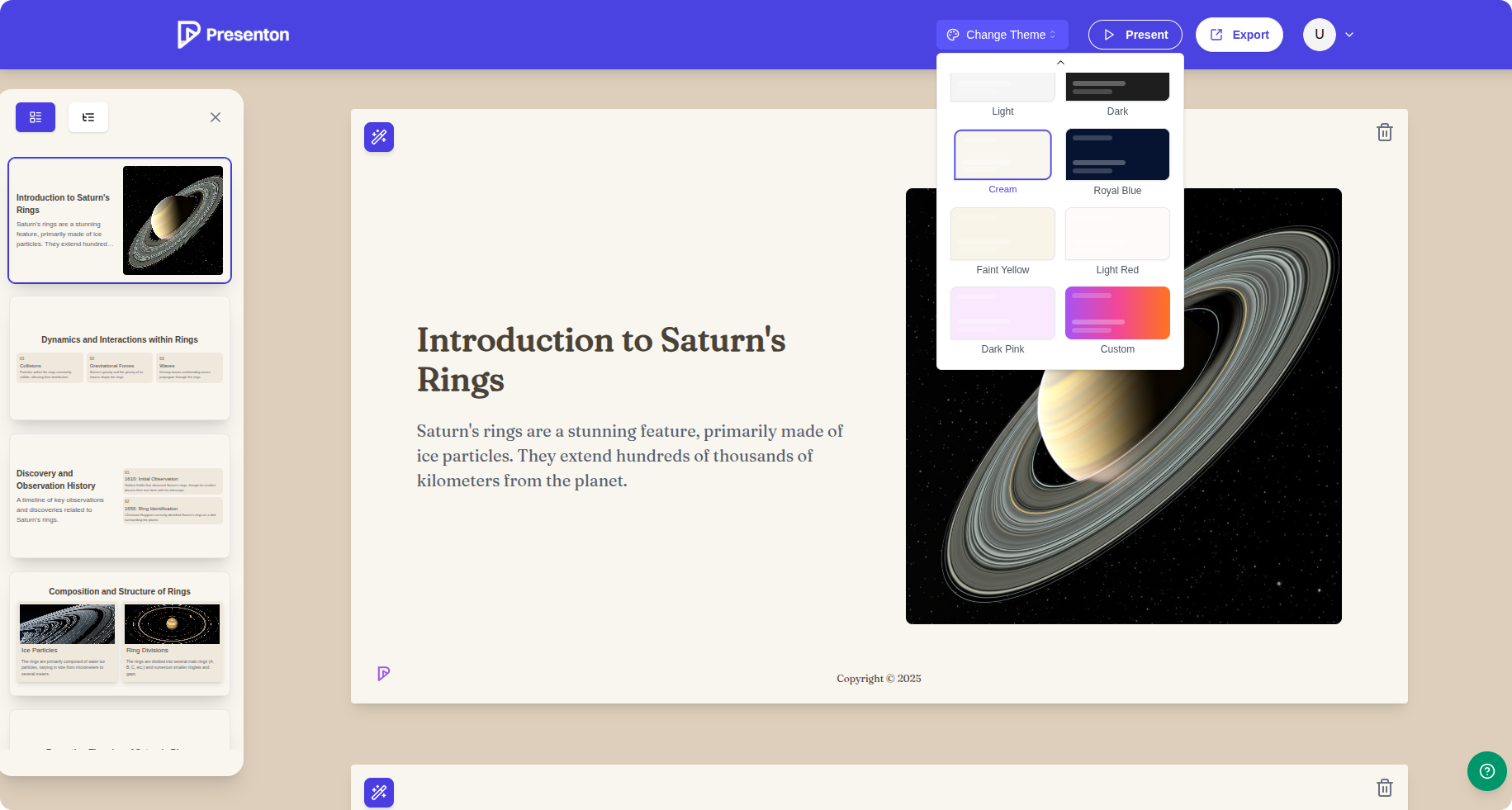
Lista de funções
- Suporte a OpenAI, Gemini, Ollama e outros modelos de IA convencionais para gerar conteúdo de apresentação.
- Fornece uma interface de API que permite a geração de slides por meio de solicitações HTTP.
- Oferece suporte a modelos HTML e Tailwind personalizados para atender a uma ampla gama de necessidades de design.
- Integração com ferramentas de geração ou aquisição de imagens, como DALL-E 3, Pexels, Pixabay e outras.
- O suporte para a execução de modelos Ollama localmente garante a privacidade dos dados.
- Oferece uma ampla variedade de temas para escolher, como clássico, moderno, profissional e muito mais.
- Suporta o upload de arquivos PDF, TXT, PPTX, DOCX e a extração de conteúdo para gerar slides.
- Suporte à aceleração de GPU para melhorar a eficiência da geração de modelos grandes.
Usando a Ajuda
Processo de instalação
O Presenton é implantado principalmente via Docker, garantindo que os usuários possam executá-lo localmente com rapidez. Veja a seguir as etapas detalhadas de instalação:
- Instalando o Docker
Certifique-se de que o Docker e o Docker Compose estejam instalados em seu sistema. Caso contrário, consulte o guia de instalação no site oficial do Docker (https://docs.docker.com/get-docker/). - Espelho Pull Presenton
Abra um terminal e execute o seguinte comando para obter a imagem mais recente:docker pull ghcr.io/presenton/presenton:latest - Execução de contêineres
Execute o Presenton com o Docker e configure as variáveis de ambiente relevantes. Por exemplo, use o modelo OpenAI:docker run -it --name presenton -p 5000:80 -e LLM="openai" -e OPENAI_API_KEY="your_openai_api_key" -e IMAGE_PROVIDER="dall-e-3" -e CAN_CHANGE_KEYS="false" -v "./app_data:/app_data" ghcr.io/presenton/presenton:latest-p 5000:80Mapeie a porta do contêiner para a porta local 5000, alterando 5000 conforme necessário.-e LLM="openai"Seleção de modelos de IA, suporte paraopenaiegoogleeollamatalvezcustom.-e OPENAI_API_KEYDigite sua chave de API da OpenAI.-e IMAGE_PROVIDERSelecione o provedor de imagens, por exemplodall-e-3talvezpexels.-e CAN_CHANGE_KEYS="false"Segurança: aumenta a segurança ao impedir que as chaves de API sejam modificadas.-v "./app_data:/app_data"Armazenamento persistente de dados.
- Ativar a aceleração da GPU (opcional)
Se estiver usando o modelo Ollama e tiver uma GPU NVIDIA, instale o NVIDIA Container Toolkit e execute-o:docker run -it --name presenton --gpus=all -p 5000:80 -e LLM="ollama" -e OLLAMA_MODEL="llama3.2:3b" -e IMAGE_PROVIDER="pexels" -e PEXELS_API_KEY="your_pexels_api_key" -e CAN_CHANGE_KEYS="false" -v "./app_data:/app_data" ghcr.io/presenton/presenton:latest- Certifique-se de que o driver da GPU e o NVIDIA Container Toolkit estejam configurados corretamente.
OLLAMA_MODELEspecifique o modelo, por exemplollama3.2:3b.
- Execuções de verificação
Depois que o contêiner for iniciado, acesse ohttp://localhost:5000A interface da Web do Presenton pode ser acessada clicando no seguinte link: "Presenton".
Uso das funções principais
O principal recurso do Presenton é a geração de apresentações orientada por IA, e é assim que ela funciona:
- Criação de apresentações
- Depois de fazer login na interface da Web, clique em "New Presentation" (Nova apresentação).
- Insira um assunto ou carregue um arquivo (por exemplo, PDF, TXT, PPTX, DOCX).
- Selecione um estilo de tema (por exemplo
classicemoderneprofessional). - Configure o modelo de IA e o provedor de imagens e clique em Generate (Gerar).
- Modelos personalizados
- Nas configurações do modelo, carregue um arquivo HTML ou personalize o layout usando o Tailwind CSS.
- Suporta o ajuste de fontes, cores e planos de fundo, que podem ser reutilizados depois de salvos.
- Gerar slides via API
- O Presenton fornece uma interface de API que permite aos desenvolvedores gerar apresentações por meio de solicitações HTTP.
- Exemplo de solicitação (usando
curl):curl -X POST http://localhost:5000/api/generate \ -H "Content-Type: multipart/form-data" \ -F "theme=modern" \ -F "content=@document.txt" \ -F "api_key=your_api_key" - seguro
Content-Typedefinido comomultipart/form-data. - Retorna o arquivo de slide gerado (formato PPTX).
- Geração e inserção de imagens
- Selecione o provedor de imagens (por exemplo, DALL-E 3 ou Pexels).
- Insira uma descrição da imagem e a IA gerará ou obterá uma imagem correspondente na galeria.
- Arraste e solte imagens no slide para redimensioná-las e reposicioná-las.
- Editar e exportar
- Edite o conteúdo do slide na interface da Web, com suporte a texto, imagens e gráficos.
- Exporte para o formato PPTX ou PDF e salve localmente.
Operação da função em destaque
- A execução local protege a privacidadeOllama suporta a execução de modelos de código aberto localmente sem carregar dados para a nuvem. Configuração
LLM=ollamaresponder cantandoOLLAMA_MODELDepois disso, todos os processos de geração são feitos localmente. - Aceleração de GPUModelos grandes (por exemplo
llama3.2:3bA GPU pode ser acelerada para gerar de 2 a 3 vezes mais rápido. Certifique-se de que você tenha memória suficiente na GPU. - Suporte a vários documentosFaça o upload de vários documentos (PDF, TXT, etc.) e o Presenton extrai automaticamente o conteúdo principal para gerar slides estruturados.
advertência
- Para garantir que a chave da API seja segura, é recomendável definir o parâmetro
CAN_CHANGE_KEYS=false. - Verifique os registros de contêineres do Docker para solucionar problemas operacionais:
docker logs presenton - Atualize regularmente os espelhos para obter os recursos mais recentes:
docker pull ghcr.io/presenton/presenton:latest
cenário do aplicativo
- Produção de relatórios corporativos
Os usuários corporativos podem fazer upload de relatórios trimestrais (PDF ou DOCX) e o Presenton extrai os principais dados para gerar slides profissionais adequados para a preparação rápida de materiais de reunião. - Educação e treinamento
Os professores podem inserir os esboços do curso e gerar slides didáticos ilustrados com a galeria Pexels para aumentar a atratividade da sala de aula. - integração do desenvolvedor
Os desenvolvedores integram o Presenton aos fluxos de trabalho por meio de APIs para gerar em lote slides de apresentação de produtos para startups ou equipes de tecnologia. - Apresentações de projetos individuais
Os usuários individuais podem usar modelos personalizados para gerar apresentações de slides com estilo exclusivo para apresentar portfólios ou projetos criativos.
QA
- O Presenton requer uma conexão com a Internet?
Se você estiver usando o modelo local do Ollama, não precisará estar conectado à Internet para gerar slides. Se você estiver usando o OpenAI ou o Pexels, precisará estar conectado à Internet para acessar os serviços de API. - Como a privacidade dos dados é protegida?
configurarLLM=ollamaE use um modelo local em que todo o processamento de dados seja feito localmente e não seja carregado na nuvem. Configurações sugeridasCAN_CHANGE_KEYS=falseImpedir a divulgação de chaves. - Quais formatos de arquivo são suportados?
Suporta o upload de arquivos PDF, TXT, PPTX, DOCX para gerar conteúdo de slides. Os formatos de exportação incluem PPTX e PDF. - Como personalizar o estilo do slide?
Faça upload de modelos HTML ou edite o Tailwind CSS na interface da Web com suporte para ajuste de fontes, cores e layout. Oferececlassicemoderne outros temas incorporados.





























